Ako používať diagnostický nástroj Office Licensing Tool
Ľudia často čelia problémom pri aktivácii Office 365 alebo akejkoľvek inej verzie Office v (Office)systéme Windows 10(Windows 10) . Ak máte platnú licenciu balíka Microsoft Office(Microsoft Office) , ktorá však na vašom počítači nefunguje, na zhromaždenie informácií a vyriešenie problému môžete použiť diagnostický nástroj Office Licensing Diagnostic Tool .(Office Licensing Diagnostic Tool)
Nástroj na diagnostiku licencií Office
Nástroj na diagnostiku licencií balíka Office(Office Licensing Diagnostic Tool) je nástroj príkazového riadka, ktorý umožňuje správcom systému zhromažďovať informácie o problémoch, ktorým používatelia čelia v súvislosti s aktiváciou balíka Office . (Office)Po zhromaždení všetkých súborov denníka ich môžete poslať svojmu zástupcovi podpory na ďalšiu pomoc alebo to môžete opraviť sami.
Predpokladajme, že ste si zakúpili predplatné Office 365 , ale z nejakého dôvodu nefunguje. V dôsledku toho nemôžete používať žiadnu aplikáciu balíka Microsoft Office(Microsoft Office) , ako napríklad Word , Excel , PowerPoint atď. Diagnostický nástroj Office Licensing Diagnostic Tool(Office Licensing Diagnostic Tool) vám môže pomôcť v nasledujúcich situáciách:
- Môžete pochopiť všetky predtým nainštalované licencie – bez ohľadu na to, či ide o staršie alebo moderné licencie.
- Na aktiváciu licencie použite svoj kód Product Key.
- Odinštalujte kód Product Key z počítača.
- Na aktiváciu produktu použite predtým nainštalovaný produktový kľúč.
- Zhromaždite(Collect) všetky protokoly súvisiace s chybovým hlásením, ktoré sa vám zobrazuje pri aktivácii produktu.
Skôr ako začnete s týmto nástrojom, mali by ste vedieť, že nemusíte inštalovať žiadny súbor .exe , pretože ide o nástroj príkazového riadka. Môžete ho spustiť, pokiaľ viete, ako otvoriť príkazový riadok s oprávnením správcu(how to open a command prompt with administrator privilege) . Tiež by ste mali zatvoriť všetky aplikácie balíka Office(Office) , ak niečo beží na pozadí. V opačnom prípade tento nástroj nemôže robiť nič. Tretia dôležitá vec je, že tento diagnostický nástroj zobrazuje informácie podľa vašej chybovej správy. Na inom počítači nemusíte dostať rovnaké pokyny, ak sú chyby odlišné.
Ako používať nástroj na diagnostiku licencií Office(Office Licensing Diagnostic Tool)
Ak chcete nainštalovať a používať diagnostický nástroj Office Licensing Diagnostic Tool(Office Licensing Diagnostic Tool) v systéme Windows 10(Windows 10) , postupujte podľa týchto krokov-
- Stiahnite si Office Licensing Diagnostic Tool(Download Office Licensing Diagnostic Tool) z oficiálnej webovej stránky
- Rozbaľte súbor
- Spustite(Run) licenseInfo.cmd s oprávneniami správcu.
Musíte si stiahnuť diagnostický nástroj Office Licensing Diagnostic Tool(Office Licensing Diagnostic Tool) z oficiálnej webovej stránky a rozbaliť súbor. Nájdete súbor s názvom licenseInfo.cmd . Kliknite naň pravým tlačidlom myši a vyberte možnosť Spustiť ako správca(Run as administrator) .
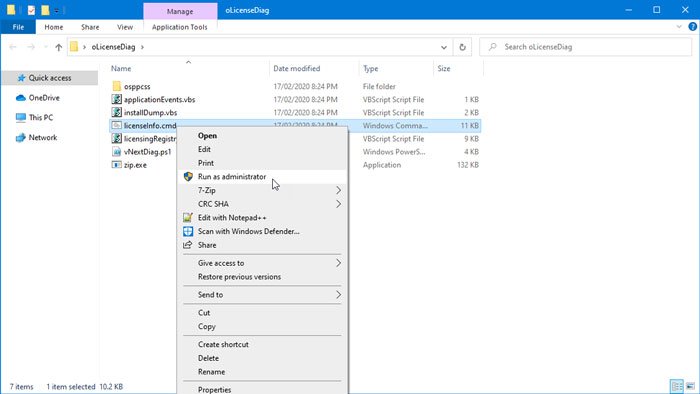
Potom sa na obrazovke zobrazí okno príkazového riadka a musíte postupovať podľa všetkých pokynov na obrazovke.
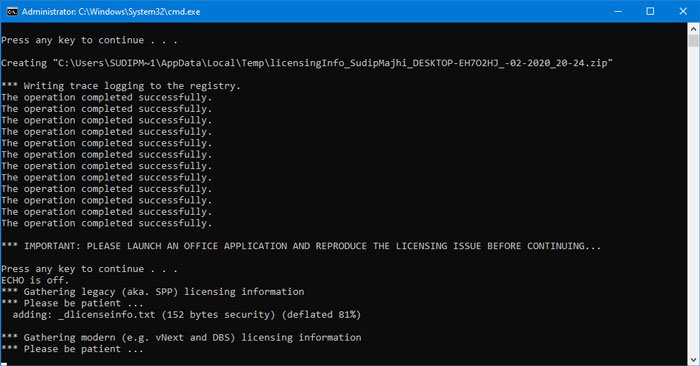
Možno budete musieť reštartovať aplikáciu balíka Office(Office) , aby pomôcka mohla pripraviť súbor denníka podľa chyby.
Tento nástroj vám pomôže zhromažďovať údaje súvisiace s licencovaním balíka Office(Office) na riešenie problémov súvisiacich s licencovaním. Ak cítite potrebu ho použiť, môžete si tento nástroj stiahnuť z oficiálnej webovej stránky(official website)(official website) . Je kompatibilný so všetkými novšími verziami systému Windows(Windows) .
Related posts
Ako používať diagnostický nástroj DNS Office 365
Ako odstrániť licenciu Office z Mac pomocou nástroja License Removal Tool
Chýba karta nástroja Draw na páse s nástrojmi balíka Microsoft Office? Pridajte to takto!
Ako používať nástroj na snímanie obrazovky programu Microsoft Word
Nástroj na diagnostiku pamäte systému Windows sa zasekol
Sprievodca právami na používanie produktov pre multilicenčné produkty (PUR).
Ako vypnúť kompresiu obrázkov v aplikáciách Office 365
Opravte chybu 0xC004F050 Služba licencovania softvéru oznámila, že kód Product Key je neplatný
Ako obnoviť odstránené písma v balíku Microsoft Office
Chyba 1935 pri pokuse o inštaláciu balíka Office alebo iných programov
Microsoft Support and Recovery Assistant – opravte Office a ďalšie problémy
Ako exportovať a importovať nastavenia ponuky na páse Office
Chyba inštalácie kódu Product Key Microsoft Office 0x80070005
Prepnutie stavu Microsoft Teams z Mimo kancelárie na Dostupné
Riešenie problémov so stavmi aktivácie systému Windows 10
Vaše údaje riadené vaším upozornením v aplikáciách Office
Ako preložiť text do iného jazyka v aplikáciách balíka Office
Stiahnite si nástroj na diagnostiku ladenia od spoločnosti Microsoft
Výhody programu Microsoft Software Assurance pre multilicencie
Microsoft Office Click-to-Run Vysoké využitie procesora v systéme Windows 11/10
